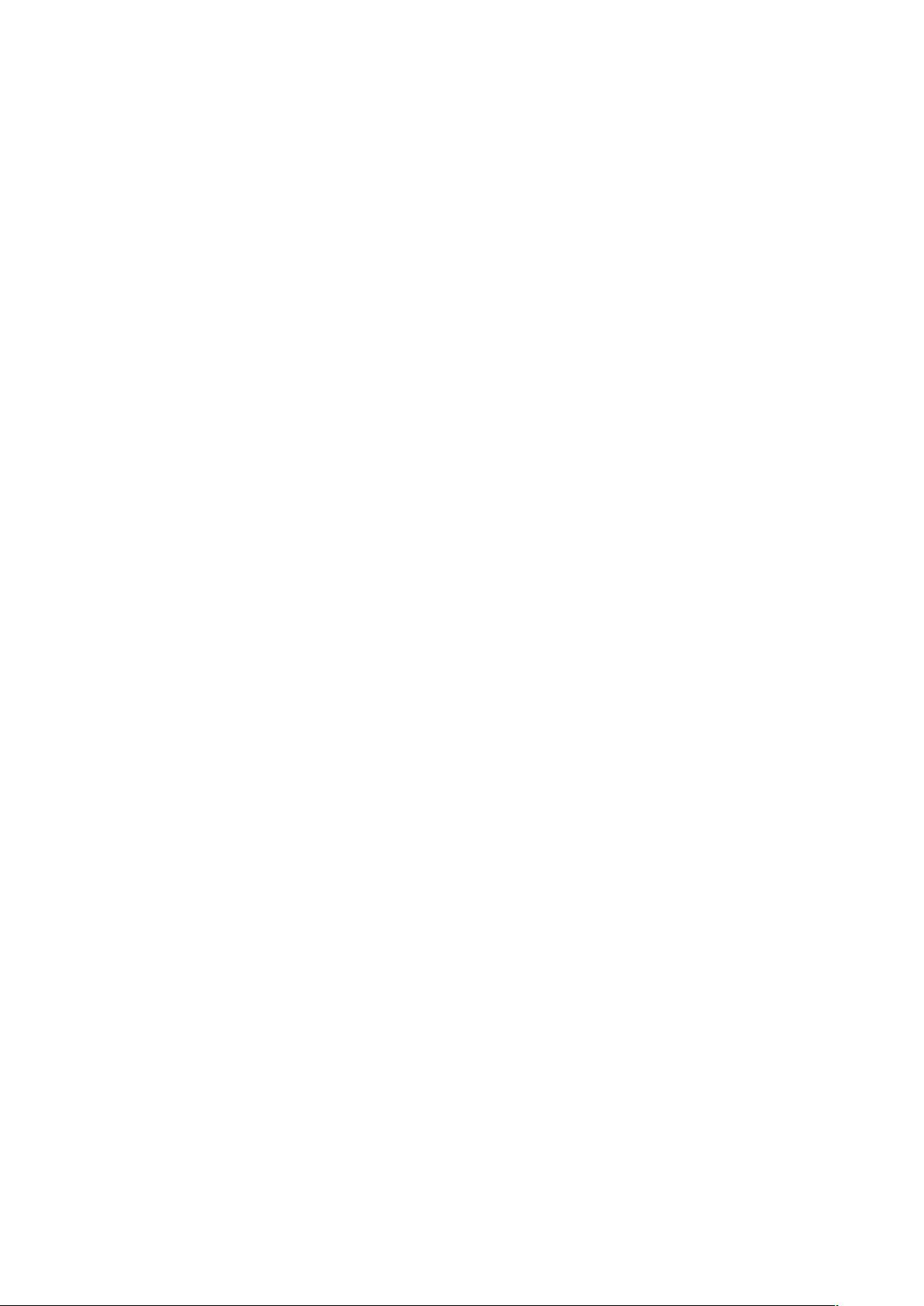使用VS2008创建基于Windows的应用程序并实现安装部署
需积分: 10 181 浏览量
更新于2024-09-12
收藏 29KB DOCX 举报
软件发布过程详解
软件发布过程是软件开发周期的最后一个阶段,是指将软件产品交付给最终用户的过程。该过程涉及到软件的编译、打包、测试、部署和维护等多个方面。本文将详细介绍软件发布过程的各个步骤,并以Visual Studio 2008为例,详细讲解如何创建一个基于Windows的应用程序,并将其部署到目标机器上。
一、创建基于Windows的应用程序
在Visual Studio 2008中,创建一个基于Windows的应用程序可以按照以下步骤进行:
1. 在“文件”菜单上单击“新建项目”,然后在“新建项目”对话框中选择“项目类型”窗格中的“Visual Basic”,接着选择“模板”窗格中的“Windows应用程序”。
2. 在“名称”框中键入“MyNotepad”,然后单击“确定”关闭对话框。
3. 项目添加到“解决方案资源管理器”中,并且“Windows窗体设计器”打开。
4. 在“工具箱”中选择“所有Windows窗体”选项卡,然后将一个Button控件拖到窗体中。
5. 双击Button控件为该按钮添加事件处理程序。在事件处理程序中添加以下代码:Shell("Notepad.exe", AppWinStyle.NormalFocus)。
6. 这将启动Notepad.exe并将焦点对准它。
二、创建部署项目
在Visual Studio 2008中,创建一个部署项目可以按照以下步骤进行:
1. 在“文件”菜单上指向“添加”,然后单击“新建项目”。
2. 在“添加新项目”对话框中,打开“项目类型”窗格中的“其他项目类型”节点,单击“安装和部署项目”,再单击“模板”窗格中的“安装项目”。
3. 在“名称”框中键入“MyNotepadInstaller”,然后单击“确定”关闭对话框。
4. 项目添加到“解决方案资源管理器”中,并且“文件系统编辑器”打开。
三、将基于Windows的应用程序添加到安装程序中
在Visual Studio 2008中,将基于Windows的应用程序添加到安装程序中可以按照以下步骤进行:
1. 在“解决方案资源管理器”中选择“MyNotepadInstaller”项目。
2. 在“文件系统编辑器”中,选择“应用程序文件夹”节点。
3. 在“项目”菜单上指向“添加”,然后单击“项目输出”。
4. 在“添加项目输出组”对话框中,从“项目”列表中选择“MyNotepad”。
5. 从列表中选择“主输出”组。在“配置”框中,选择“(活动)”。单击“确定”关闭对话框。
四、生成和部署应用程序
在Visual Studio 2008中,生成和部署应用程序可以按照以下步骤进行:
1. 在“生成”菜单上单击“生成MyNotepad”以生成该应用程序。
2. 在“生成”菜单上单击“生成MyNotepadInstaller”以生成安装程序。
3. 将生成的安装程序部署到目标机器上。
软件发布过程是一个复杂的过程,涉及到软件的编译、打包、测试、部署和维护等多个方面。通过本文的介绍,读者可以了解软件发布过程的各个步骤,并学习如何使用Visual Studio 2008创建一个基于Windows的应用程序,并将其部署到目标机器上。
2021-11-01 上传
2010-01-23 上传
点击了解资源详情
点击了解资源详情
点击了解资源详情
点击了解资源详情
点击了解资源详情
点击了解资源详情
点击了解资源详情
aini494615879
- 粉丝: 2
- 资源: 22
最新资源
- BottleJS快速入门:演示JavaScript依赖注入优势
- vConsole插件使用教程:输出与复制日志文件
- Node.js v12.7.0版本发布 - 适合高性能Web服务器与网络应用
- Android中实现图片的双指和双击缩放功能
- Anum Pinki英语至乌尔都语开源词典:23000词汇会话
- 三菱电机SLIMDIP智能功率模块在变频洗衣机的应用分析
- 用JavaScript实现的剪刀石头布游戏指南
- Node.js v12.22.1版发布 - 跨平台JavaScript环境新选择
- Infix修复发布:探索新的中缀处理方式
- 罕见疾病酶替代疗法药物非临床研究指导原则报告
- Node.js v10.20.0 版本发布,性能卓越的服务器端JavaScript
- hap-java-client:Java实现的HAP客户端库解析
- Shreyas Satish的GitHub博客自动化静态站点技术解析
- vtomole个人博客网站建设与维护经验分享
- MEAN.JS全栈解决方案:打造MongoDB、Express、AngularJS和Node.js应用
- 东南大学网络空间安全学院复试代码解析